No passado, um monte de Habbos pediram-nos como criar vídeos do cliente Habbo - principalmente porque eles querem mostrar seus amigos, clientes e público como eles são bons no prédio, usando Mobis Wired ou hospedagem jogos (entre um monte de outras coisas, é claro!)
Dependendo se você estiver usando um Mac ou um PC, você precisa olhar para uma parte diferente deste blog (este é porque o software e procedimentos diferentes são obrigatórios).
Para Habbos que usam Mac
Se você tem um Mac, LUCKY YOU! Isso significa que você não precisa baixar nenhum software extra para realmente gravar sua tela. Você está ganhando.
Primeiro, abra o Quicktime Player (geralmente você pode encontrá-lo no Launchpad do Mac no'Other' box). Uma vez que você tem que abrir, você precisa criar uma "gravação de tela New '.Você pode fazer isso com um clique direito no ícone do QuickTime Player na barra de ferramentas inferior e, em seguida, selecionando-o de lá.
Depois de ter clicado em "Gravação de Tela New ', uma pequena caixa Quicktime Player irá aparecer na sua tela; para começar a gravar você só tem que clicar no botão vermelho "gravar".
Em seguida, você será presenteado com a opção de gravar a tela inteira, clicando na tela, ou gravar apenas uma parte da tela. Para gravar apenas uma parte da tela, arraste o ponteiro do mouse sobre a área que você deseja gravar e deixar ir gravar.
Depois que você terminar, vá para o ícone do QuickTime Player na barra de ferramentas inferior e clique com o botão direito e selecione 'Stop Recording Screen'.
Uma vez que você parou a gravação, você precisa salvá-lo. Ir para o topo da barra de ferramentas; clique em "Arquivo", depois "Save".
Você está feito!
Para Habbos que usam PC
OK - então o processo para gravar telas se você é um usuário de PC ainda é simples assim não se apavora, mas PCs não (geralmente) tem um construído em ferramenta para este fim. Então, você vai ter que baixar um pouco de software chamado VLC Media Player. Enquanto este é um programa muito conhecido e no link acima vai para um sítio verificada Google, POR FAVORobter permissão da pessoa cujo computador você está usando antes de baixar e instalá-lo!
Depois de ter baixado-lo, abrir uma nova sessão VLC Media Player e clique em 'Media' e'Converter / Salvar "(opção estranho para começar uma nova gravação, mas acreditar em nós - isso é correto!)
Depois de ter clicado, uma nova janela aparecerá chamado "Media Open '. Você precisa ir para o 'Dispositivo de Captura "guia no canto direito, e do menu suspenso à direita do' modo Capture ', você precisa selecionar' desktop '.
DICA: antes de gravar o seu ambiente de trabalho, certifique-se não há absolutamente nada confidenciais em vista lá. Portanto, tenha cuidado para fechar todos os programas ou janelas do navegador com nada pessoal neles.
No mesmo 'Open Media "janela, há uma opção para alterar a taxa de quadros. Para criar um vídeo de qualidade em bom funcionamento e decente, nós aconselhá-lo mudar-se para cerca de 30,00 f / s. Uma vez feito isso, clique no 'Converter / Salvar "botão na parte inferior da tela do' Open Media".
Agora, o 'Convert' janela irá aparecer. Verifique se o 'Destino' é onde você quer que sejam salvos, e se você quiser alterar a resolução, clique no ícone da ferramenta pouco ao lado do"Perfil" menu drop-down.
Em seguida, bateu o "Start" botão! E está feito!
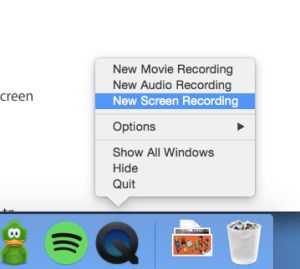
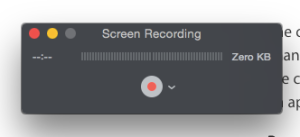
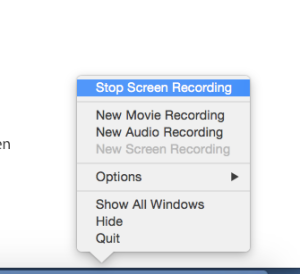
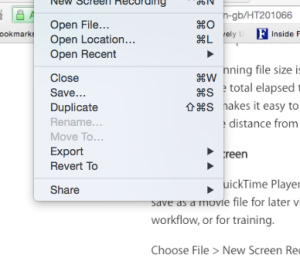
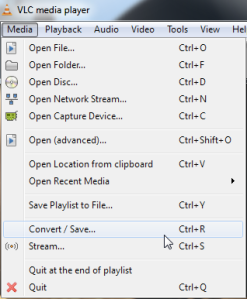
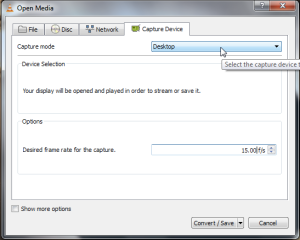
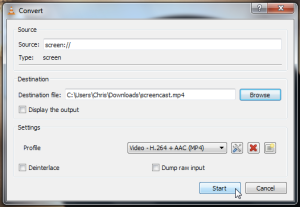
0 Comentários